
Читайте также:
|
Лабораторная работа №2
ПОСТРОЕНИЕ ЗАПРОСОВ В РЕЛЯЦИОННОЙ БАЗЕ ДАННЫХ
Цель работы: Знакомство с технологией построения запросов в СУБД Access 2007.
Общие сведения по запросам
Запросы предназначены для отбора данных, удовлетворяющих заданным критериям (например, данные о торговых операциях за последний квартал). Запросы достаточно гибки и позволяют просматривать данные как из одной таблицы, так и из нескольких таблиц.
Microsoft Access 2003 включает множество типов запросов, которые можно разбить на пять основных категорий:
¨ Запрос на выборку — самый распространенный тип запроса. Извлекает данные из одной или нескольких таблиц и результаты отображает в объекте в режиме Таблицы. Базовые таблицы при этом не изменяются.
¨ Запрос с параметрами — это запрос, при каждом запуске которого свойства запросов изменяются пользователем. Этот запрос удобно использовать как базовый источник данных для форм и отчетов.
¨ Перекрестный запрос — отображает результаты статистических расчетов (такие, как суммы, количество записей и средние значения), выполненных по данным из одного поля. Эти результаты группируются по двум наборам данных в компактном формате перекрестной таблицы, подобной формату данных в электронных таблицах.
¨ Запрос на изменения — это запрос, который позволяет, выполнив одну операцию, внести изменения во многие записи. Существует четыре типа запросов на изменение:
v на создание таблицы,
v на удаление записей,
v на добавление и на обновление записей.
¨ SQL — это запрос, создаваемый с помощью инструкции SQL. Примерами запросов SQL являются:
v запрос на объединение,
v запрос к серверу,
v управляющий запрос
v подчиненный запрос.
Все типы запросов доступны в режиме Конструктора.
Запрос на изменение значений поля
Задание. В базы данных Коммунальные платежи для таблицы Оплата коммунальных услуг создать запрос на изменение таблицы для обновления значений поля и сохранить запрос с именем Расчет. Изменение связано с вычислением значения поля Сумма с учетом пени, зарезервированного по умолчанию начальным значением =0,00.
Действия:
· Открыть базу данных Коммунальные платежи..
· В линейке над главным окном «Предупреждение системы безопасности» нажать кнопку «Параметры» и в открывшемся окне выбрать пункт «Включить это содержимое».
· В окне базы данных Коммунальные платежи выполнить переход к мастеру запросов (МенюÞВставкаÞЗапросÞКонструктор запросов).
· В новом окне Добавление таблицы (рис. 21) выбрать и добавить вашу таблицу (Оплата коммунальных услуг), закрыть окно Добавление таблицы

Рис.2.1. Окно Добавление таблицы
· При этом появитсядиалоговое окно конструктора запроса (рис. 2.2).
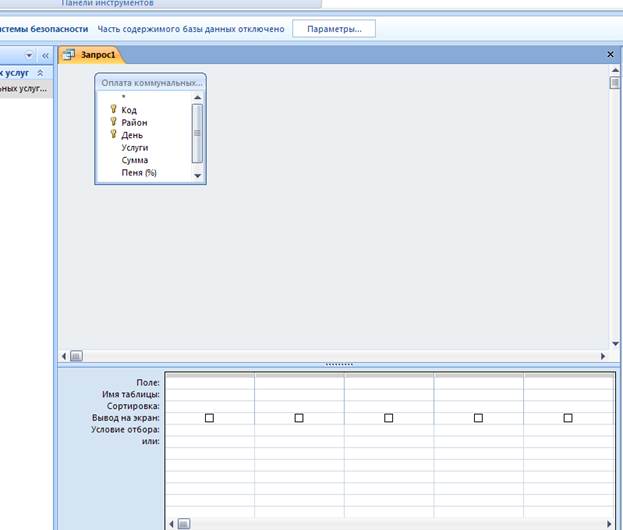
Рис. 2.2. Диалоговое окно конструктора запроса
· В нем выделяются: область таблиц запроса и бланк запроса.(рис. 2.3)

Рис. 2.3. область таблиц запроса и бланк запроса
В области таблиц запроса размещаются источники данных для запроса — таблицы или запросы и устанавливаются связи между ними. Бланк запроса предназначен для определения полей и условий, которые будут использованы для извлечения результирующего набора данных.
В бланке запроса содержится 6 строк:
| Поле | Имя поля |
| Имя таблицы | Имя таблицы |
| Сортировка | Место ввода инструкций сортировки |
| Условие отбора | Содержит первое условие, ограничивающее набор записей |
| Или | Другие условия ограничения набора записей |
Действия:
· Добавить поле Сумма с учетом пени из таблицы Оплата коммунальных услуг в столбец строки Поле  бланка запроса, щелкнув вначале правой кнопкой мыши, а затем щелкнув по треугольнику справа ячейки и выбрав нужное поле (Сумма с учетом пени) из раскрывающегося списка.
бланка запроса, щелкнув вначале правой кнопкой мыши, а затем щелкнув по треугольнику справа ячейки и выбрав нужное поле (Сумма с учетом пени) из раскрывающегося списка.
· Выбрать команду главного меню Запрос ® Обновление. В бланке запроса появится новая строка Обновление.
· Установить курсор в ячейку строки Обновление поля Сумма с учетом пени.
· Нажав правую кнопку мыши, выбрать в открывшемся меню пункт Построить или щелкнуть по кнопке <Построить>  (рис. 24).
(рис. 24).

Рис. 2.4. Выбор пункта меню Построить
· В окне Построителя выражений (рис. 2.5) ввести и формулу последовательно выбирая знаки операций, имена полей и нажимая на кнопку <Вставить>:
=[Оплата коммунальных услуг]![Сумма]+[Оплата коммунальных услуг]![Сумма]*[Оплата коммунальных услуг]![Пеня(%)]/100
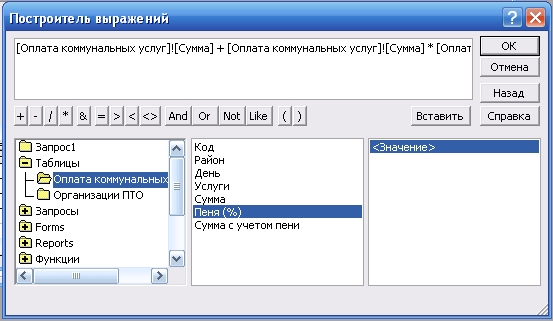
Рис. 2.5. Ввод формулы
· Нажать кнопку <ОК> (рис. 2.5).
Необходимо ввести имя запроса.
Нажать кнопку Запрос, затем правую кнопку мыши, в выпадающем меню кнопку Сохранить. В появившемся окневводим имя Расчет и нажимаем ОК.
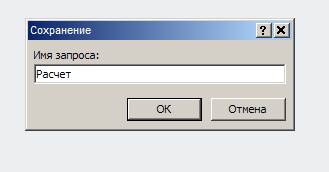
Рис.2.9. Задание имени запросу
· После выполнения данного действия в базе данных добавился запрос по имени Расчет и изменился столбец Сумма с учетом пени (рис.2.10).

Рис.2.10. Измененное окно базы данных. Изменения выделены красным
· Для установления 2-х знаков после запятой в обновленном поле, необходимо в Режиме конструктора установить курсор на поле Сумма с учетом пени и нажав правую кнопку мыши выбрать в раскрывшемся списке пункт Свойства (рис. 2.11). Установить формат — фиксированный. Число десятичных знаков — 2 (рис. 2.12).
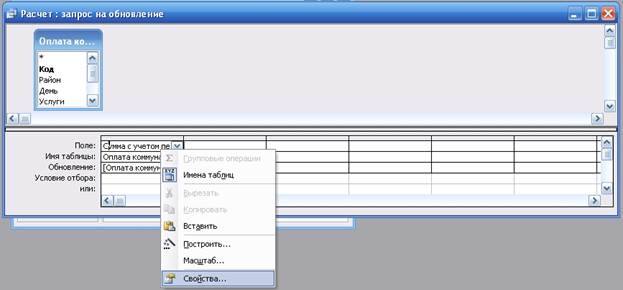
Рис. 2.11. Окно изменения свойств.

Рис. 2.12..Установка числа десятичных знаков
Дата добавления: 2015-10-29; просмотров: 105 | Нарушение авторских прав
| <== предыдущая страница | | | следующая страница ==> |
| Вставка OLE-объектов | | | Создание в запросе нового вычисляемого поля |